Excel סיכום טבלה: כיצד ליצור ולעבוד? עבודה עם Excel PivotTables
משתמשים משרדיים רבים נתקלים לעתים קרובותכאשר מספר בעיות מנסים ליצור ולערוך כל מסמכי Office. לעתים קרובות זהו בשל העובדה כי חברות להשתמש בכמה תוכנות משרדיות, העקרונות אשר יכולים להשתנות במידה ניכרת. במיוחד הרבה צרות יכול ליצור PivotTables Excel.

למה גרסאות חדשות?
כדי להבין את הבעיה, אתה צריך לדמיין את כל השינויים המשמעותיים ביותר שהתרחשו עם חבילת Office זו.
כמו בעבר, Excel הוא השני ביותרהביקוש לתוכנית המאפשרת לך לא רק ליצור טבלאות פשוטות, אלא גם ליצור מסדי נתונים די מורכבים. כמו עם רכיבים אחרים, כפתור "Office" נוסף אליו, לחיצה על מה ניתן לשמור את המסמך בפורמט שאתה צריך, לשנות אותו או לציין את האמצעים הדרושים כדי להגן על זה. מודול האבטחה של המסמך עודכן באופן משמעותי.
באשר לשינויים המשמעותיים ביותר ב- Excel, יש לציין את תיקון שגיאות רבות נוסחאות, ולכן בגרסאות האחרונות לעתים קרובות למדי היו שגיאות ברוטו למדי החישובים.
אני חייב לומר כי הגירסה החדשה של החבילה לארק קבוצה של תוכניות המשרד, אלא גם כלי רב עוצמה, מתאים לפתרון משימות אפילו מורכבות מאוד. כפי שאתה יכול להבין, היום נשקול גיליון אלקטרוני של Excel.
בשביל מה ולמה זה?
השינוי המשמעותי ביותר בגרסאות החדשותה"משרד "הוא ממשקם מחדש לגמרי, אשר נקרא היוצרים של רצועת הכלים (קלטת). בקלטות, כל 1500 צוותים מקובצים בנוחות לקטגוריות, אז אתה לא צריך לחפש אותם זמן רב. כדי לעמוד באופן מלא בפרמטרים אלה, המפתחים נוספו ל- Excel ולטבלאות משופרת.

- הכן חישובים אנליטיים לכתיבת דוחות סופיים.
- לחשב כל מחוון בנפרד.
- נתוני קבוצה לפי סוג.
- כדי לסנן ניתוח מעמיק של הנתונים.
במאמר זה נבחן דרכים פשוטות ליצור אותם. תלמד כיצד גיליון אלקטרוני של Excel עוזר לך ליצור ולנתח את סדרת הזמן, ליצור ולנתח תחזית ביתר פירוט.
צור את המסמך הדרוש
אז איך ליצור טבלת ציר ב- Excel? ראשית עליך ליצור מסמך פשוט שבו אנו מזינים את הנתונים לניתוח הבא שלהם. חייב להיות פרמטר אחד לכל עמודה. קח את הדוגמה הפשוטה ביותר:
- זמן המכירה.
- נמכר.
- עלות סך המכירות.
לכן, נוצר קשר בין כל הפרמטרים בכל עמודה ספציפית: נניח כי נעלי נמכרו ב 9 בבוקר, ואת הרווח היה n רובל.
עיצוב הטבלה

- אם מיד לחץ על כפתור "אישור", ואז את הגיליון האלקטרוני של Excel יוצגו מיד על גיליון נפרד.
- התאמה אישית מלאה של היקש.
במקרה האחרון, היזמים נותנים לנוהיכולת לקבוע את טווח התאים שבהם המידע הרצוי יוצג. לאחר מכן, על המשתמש לקבוע היכן הטבלה החדשה תיווצר באופן ספציפי: על הדף הקיים או בגיליון החדש שנוצר. על ידי לחיצה על "אישור", תוכלו מיד לראות שולחן מוכנות מולך. זה משלים את יצירת טבלאות ציר ב- Excel.
בצד ימין של הסדין הם אזורים עםאשר אתה צריך לעבוד. שדות ניתן לגרור לאזורים נפרדים, ולאחר מכן את הנתונים מהם יוצגו בטבלה. בהתאם לכך, שולחן הציר עצמו יהיה ממוקם בחלק השמאלי של סביבת העבודה.
לחיצה על לחצן העכבר השמאלי על השדה "מוצר"אנו שולחים אותו ל"שם השורות ", והפריט" כמות המכירות "באותו אופן נשלח אל" ערכים "(בחלק השמאלי של הגיליון). ככה אתה יכול לקבל את כמות המכירות עבור כל התקופה ניתח.
יצירה וקיבוץ סדרות זמן
כדי לנתח מכירות לפי ספציפיותתקופות זמן, יש צורך להכניס את הפריטים המתאימים בטבלה עצמה. לשם כך, עבור אל גיליון הנתונים ולאחר מכן הכנס שלוש עמודות חדשות מיד לאחר התאריך. בחר את העמודה עם שם המוצר, ולאחר מכן לחץ על כפתור "הוספה".
זה מאוד חשוב כי כל הטורים שנוצרו לאחרונההיו בתוך הטבלה הקיימת כבר עם הנתונים המקוריים. במקרה זה, יצירת טבלאות סיכום ב- Excel שוב אינה נדרשת. אתה פשוט להוסיף שדות חדשים עם הנתונים שאתה צריך.
נוסחאות בשימוש

- ב "שנתי" הכנס את הנוסחה של הטופס: "= YEAR" (מתייחס לתאריך).
- חודש חייב להיות בתוספת הביטוי: "חודש =" (גם מתייחס לתאריך).
- בעמודה השלישית אנו מכניסים את הנוסחה של הטופס: "= CLUTCH" (מתייחס לשנה ולחודש).
לפיכך, אנו מקבלים שלוש עמודות עם כלנתוני מקור. עכשיו אנחנו צריכים ללכת לתפריט "סיכום", לחץ באמצעות לחצן העכבר הימני על כל מקום ריק בטבלה, ולאחר מכן לבחור את הפריט "עדכון" בתפריט ההקשר שנפתח. שימו לב! בזהירות לכתוב את הנוסחאות בגליונות אלקטרוניים של Excel, כמו כל שגיאה תוביל לא מדויק של התחזית.
כיצד לנתח את המכירות לפי שנה?
שוב, החזק את הפריט "שנה" עם לחצן העכבר השמאלי,לאחר מכן אנו לגרור אותו לתוך "שם של עמודות", ולאחר מכן את הטבלה סיכום מתחיל להציג את התוצאות של מכירת סוג מסוים של מוצר במשך כל השנים. ואם אתה גם צריך לנתח את המכירות החודשי? באותו אופן, אנחנו מהדק את "חודש" חומר צביעה על ידי גרירת אותו תחת הטור השנתי.
כדי לקבל דינמיקה חזותית של חודשישינויים במכירות לפי שנה, השדה "חודש" יש לגרור ישירות לתוך העמודה השנתית, עבר בעבר "שם עמודה" לאחר ביצוע פעולה זו, תראה טבלה בתצוגה הבאה:
- כמות המכירות של מוצר מסוים לכל השנה.
- הדינמיקה של המכירות של כל אחד מהם במשך שנים.

אנו מסירים את הנתונים מהבעיה
נניח כי מתוך הפלט אנחנו צריכים להסיר את הנתונים על אוקטובר, שכן אין לנו נתונים סטטיסטיים מלאים על זה. בטבלת הצירים, חפש את "מסנן הדוח" ולאחר מכן גרור אותו "שנה-חודש".
מסנן מופיע מעל הטבלה, שבו עליך לסמן את התיבה שלצד "בחר מספר רכיבים". לאחר מכן, ברשימה שמופיעה, הסר את הדגל מאוקטובר, ולאחר מכן לחץ על "אישור".
לכן, אתה יכול להוסיף ולהסיר מאלמנטים מסנן, יצירת ממש רלוונטי ונחוץ לך מנתח. התוכנית באופן אוטומטי לחשב אינדיקטורים עבור אותם חודשים שמעניינים אותך, מראה בבירור את הדינמיקה של השינויים במדדים.
חישוב תחזיות
ננסה לחזות תוצאות מכירות לזמן מה מראש. לשם כך, תחילה עליך להשבית את הסיכומים כך שלא יכניסו אי-דיוקים בתחזית שנוצרה.
כדי לעשות זאת, שים את הסמן ב "כללי"סך הכל ", ולאחר מכן לחץ על הלחצן" מחק את הסכום הכולל ". לאחר מכן, אנו מבצעים עדכון אוטומטי של גיליון אלקטרוני של Excel באופן המתואר על ידינו לעיל (לחץ על כפתור העכבר הימני, בחר "עדכון").
כתוצאה מכך, נתונים אלה נעלמים שלנוטבלת ציר. כדי לבנות תצוגה חזותית של תחזיות מכירה, שים את הסמן על השנה שבה אנו מתכננים לבנות, ולאחר מכן לחץ על הלחצן השמאלי של גרף המודל.

אנו משתמשים במקורות נתונים אחרים כדי ליצור טבלת ציר.
הגיע הזמן לשקול שיעורים מתקדמים יותר של Excel. ניתן ליצור טבלת ציר על סמך מסמכים שערכו משתמשים אחרים.
הפונקציה "מיזוג" תעזור לנו בכך. תוכנית זו מאפשרת לך לשלב באופן אוטומטי את הטקסט של המסמך ואת כתובות הדרושים, שמות או מידע חיוני אחר כדי ליצור תחזיות מותאמות אישית, אשר במקרה שלנו נדרש.
מיזוג תכונה בגירסאות מאוחרות יותר של "Office"כמעט ללא שינוי מ- Office 2003. עם זאת, שאילתות מסד נתונים לבחירת מקור נתונים יכולות להתבצע באמצעות Microsoft Query. כדי לאחזר נתונים של Excel PivotTable, עליך שיהיו לך שני אובייקטים:
- המסמך הראשי המכיל את אחד אתה צריךמידע, כמו גם שדות לספר Excel מה הנתונים להכניס לתוך המסמך. הטבלה הראשית היא מסמך סטנדרטי של מעבד הטבלה, עם זאת, עליך לציין בתיבת הדו-שיח עוזר מיזוג דואר, שיש להשתמש בה כמסמך הראשי.
- מקור נתונים המכיל את המידע הדרוש כדי לבצע תחזית. ניתן ליצור טבלה חדשה באופן שציינו למעלה.
כאשר תהליך יצירת מאוחדמסמכים, התוכנית יוצרת עותק אחד עבור כל אחת הרשומות הכלולות בקובץ מקור הנתונים. קבצים אלה יכולים להיות מוצגים כמו חלקים נפרדים של מסמך חדש או משמשים קטעים של הטבלה ציר.
פשוט לחץ על השדה שאתה צריך להשאירלחץ על באפשרותך להציג את נתוני המקור במקום את שמות השדות המופיעים במסמך הראשי. שדות ניתן להוסיף בכל מקום במסמך.
קטגוריות משומשות
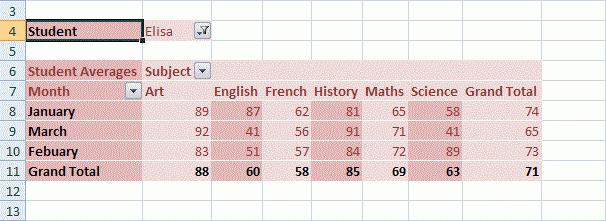
כאשר מוכן ליצור מרוכביםתיבת הדו-שיח 'מיזוג' מספקת למשתמש את היכולת לזהות ולבטל שגיאות נפרדות לפני הופעתן. כאשר הכל נבדק, אתה יכול בבטחה ללחוץ על כפתור "שלב". אם המיזוג צריך להיעשות באמצעות דואר אלקטרוני, תתבקש להתקין את תוכנית הדואר (אם אין לך את זה מותקן).
במקרה שמתרחש תהליך המיזוגשגיאה כלשהי, דבר זה מציין שדה שצוין שגוי במסמך אחר, או שהנתונים המשמשים הם בפורמט לא נתמך. לכן, הליך זה שווה לשקול מחדש.
באופן כללי, Excel (עבודה עם טבלאות ציר שבו אנו שוקלים) מאפשר לא רק לבצע ניתוחים מורכבים יחסית של כוח הקנייה, אלא גם ליצור תחזיות המבוססות על אותם.
</ p>>







